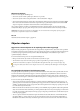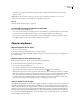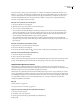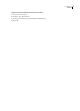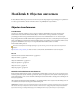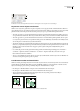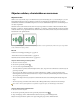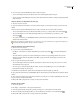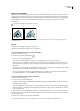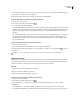Operation Manual
ILLUSTRATOR CS3
Handboek
205
Objecten verwijderen
❖ Voer een van de volgende handelingen uit:
• Selecteer de objecten en druk op Backspace (Windows) of op Delete.
• Selecteer de objecten en kies vervolgens Bewerken > Wissen of Bewerken > Knippen.
• Selecteer in het deelvenster Lagen de items die u wilt verwijderen en klik op het pictogram Selectie verwijderen . U
kunt ook de naam van het item in het deelvenster Lagen naar het pictogram Selectie verwijderen in het deelvenster
slepen, of “Laagnaam” verwijderen selecteren in het menu van het deelvenster Lagen.
Als u een laag verwijdert, verwijdert u ook alle illustraties die zich in die laag bevinden. Als u bijvoorbeeld een laag
verwijdert die sublagen, groepen, paden en knipsets bevat, worden al deze elementen tezamen met de laag verwijderd.
Opmerking: Een document moet minstens één laag hebben. Als een document maar één laag heeft, zijn het pictogram
Verwijderen en de opdracht Verwijderen niet beschikbaar.
Zie ook
“Overzicht van het deelvenster Lagen” op pagina 200
Objecten stapelen
Opgeven waar nieuwe objecten in de stapelvolgorde worden toegevoegd
Objecten worden gestapeld in de volgorde waarin deze zijn getekend, te beginnen met het object dat als eerste is getekend.
De stapelvolgorde van de objecten is bepalend voor hoe ze worden weergegeven als ze overlappen. U kunt de stapelvolgorde
(ook wel de verfvolgorde genoemd) van objecten in de illustratie altijd wijzigen via het deelvenster Lagen of via de
opdrachten bij Object > Ordenen.
❖ Voer in het deelvenster Lagen een van de volgende handelingen uit:
• Klik op de naam van het object waarboven u het nieuwe object wilt toevoegen.
• Als u het nieuwe object boven aan een laag of groep wilt toevoegen, klikt u op de naam van die laag of groep.
Houd Alt en Ctrl (Windows) of Option en Command (Mac OS) ingedrukt en klik ergens in de lijst met lagen. Typ
vervolgens de naam of het nummer van de laag die u wilt selecteren. (U kunt bijvoorbeeld 30 typen om naar laag 30 te
gaan.)
De stapelvolgorde wijzigen in het deelvenster Lagen
De stapelvolgorde van objecten correspondeert met de hiërarchie van items in het deelvenster Lagen. Illustraties die zich
boven in het deelvenster Lagen bevinden, liggen vooraan in de stapelvolgorde, terwijl illustraties die zich onder in het
deelvenster Lagen bevinden, achteraan in de stapelvolgorde liggen. Binnen een laag worden objecten ook hiërarchisch
gestapeld. Door meerdere lagen in de illustratie te maken kunt u bepalen hoe overlappende objecten worden weergegeven.
❖ Voer een van de volgende handelingen uit:
• Sleep de naam van het item en laat de muisknop los wanneer zwarte invoegmarkeringen worden weergegeven op de
gewenste positie. Er worden zwarte invoegmarkeringen weergegeven tussen twee andere items in het deelvenster of op
de linker- en rechterrand van een laag of groep. Items die worden losgelaten boven een laag of groep, krijgen een positie
boven alle andere objecten in het item.
• Klik in de selectiekolom van het item (tussen de doelknop en de schuifbalk), sleep het gekleurde vakje naar het gekleurde
vakje van een ander item en laat de muisknop los. Als het gekleurde vakje naar een object wordt gesleept, wordt het item
boven dat object geplaatst. Als het vakje naar een laag of groep wordt gesleept, wordt het item boven alle andere objecten
in die laag of groep geplaatst.
• Als u de volgorde van items in het deelvenster Lagen wilt omkeren, houdt u Ctrl (Windows) of Command (Mac OS)
ingedrukt en klikt u op de items waarvan u de volgorde wilt omkeren. De items moeten zich in de laaghiërarchie op
hetzelfde niveau bevinden. U kunt bijvoorbeeld twee lagen van het bovenste niveau selecteren, maar u kunt niet twee